ขั้นตอนการคืนค่าระบบใน Windows 11

หากคุณกำลังประสบปัญหาหรือวัฒนธรรม การคืนค่าระบบใน Windows 11 จะช่วยให้คุณสามารถย้อนกลับอุปกรณ์ของคุณไปยังเวอร์ชันก่อนหน้าได้.
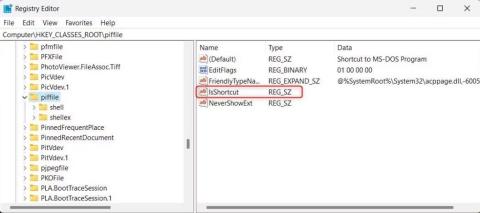
เมนู WinX ซึ่งบางครั้งเรียกว่าเมนู Power User ช่วยให้สามารถเข้าถึงคุณลักษณะสำคัญของ Windows ได้อย่างรวดเร็ว คุณสมบัติเหล่านี้ได้แก่ การเชื่อมต่อเครือข่าย ตัวจัดการอุปกรณ์ และตัวเลือกการใช้พลังงาน แต่จะเกิดอะไรขึ้นถ้าเมนูนี้ไม่สามารถทำงานได้ด้วยเหตุผลใดก็ตาม วันนี้เราจะพูดถึงวิธีแก้ปัญหาบางประการเพื่อแก้ไขเมนู Win + X ที่ไม่ทำงาน
การทำความเข้าใจสาเหตุที่แท้จริงของปัญหาเป็นสิ่งจำเป็นก่อนที่จะสำรวจวิธีแก้ไขที่เป็นไปได้ อาจมีสาเหตุหลายประการ:
ถึงเวลาคืนค่าเมนู Win + X ของคุณกลับสู่ลำดับการทำงานทันทีที่คุณทราบถึงปัญหาที่อาจเกิดขึ้นแล้ว
ลองรีบูตคอมพิวเตอร์ Windows หากคุณประสบปัญหากับเมนู Power User การรีสตาร์ทคอมพิวเตอร์จะรีเฟรชและแก้ไขข้อบกพร่องของซอฟต์แวร์ที่ทำให้เมนู WinX ทำงานไม่ถูกต้อง ตรวจสอบเพื่อดูว่าเมนู Power User ของคุณทำงานหรือไม่หลังจากที่คอมพิวเตอร์ของคุณรีบูตแล้ว
อ่านเพิ่มเติม: การรีบูตเครื่อง: วิธีที่ง่ายที่สุดในการแก้ไขสิ่งต่าง ๆ และป้องกันไม่ให้แฮกเกอร์อยู่ที่อ่าว
ข้อผิดพลาดในการกดแป้นพิมพ์ร่วมกันอาจเกิดขึ้นเป็นครั้งคราวหากมีปัญหาใดๆ กับแป้นพิมพ์ของ คุณ เปิด Notepad แล้วลองกดปุ่ม Win และ X แยกกันเพื่อให้แน่ใจว่าทำงานได้อย่างถูกต้อง
ลองทำความสะอาดแป้นพิมพ์ของคุณเพื่อดูว่าจะช่วยได้หรือไม่หากปุ่มเหล่านี้ไม่ทำงาน ตรวจสอบการทำงานของกุญแจโดยค่อยๆ เช็ดด้วยผ้านุ่ม หากการทำความสะอาดไม่ช่วยแก้ปัญหา คุณสามารถเปลี่ยนคีย์บอร์ดได้
อ่านเพิ่มเติม: แป้นพิมพ์ลัด Windows 11 มากกว่า 150 รายการเพื่อเพิ่มประสิทธิภาพการทำงานของคุณ
คุณสามารถเปลี่ยนแปลงWindows Registry Editorเพื่อแก้ไขปัญหาเมนู WinX ได้ การตั้งค่าระบบของคุณจะถูกเก็บไว้ในฐานข้อมูลที่เรียกว่ารีจิสทรีของ Windows การปรับเปลี่ยนรีจิสทรีเฉพาะสามารถแก้ไขไฟล์ที่เสียหายและนำเมนู Power User กลับมาได้เหมือนที่เคยใช้งานได้ตั้งแต่แรก นี่คือสิ่งที่คุณต้องทำ:
ขั้นตอนที่ 1:กด Win + S เพื่อเปิด Windows Search
ขั้นตอนที่ 2:ป้อน " Regedit " แล้วกดปุ่ม OK
ขั้นตอนที่ 3:เลือกใช่หากกล่องพรอมต์ UAC ปรากฏขึ้น
ขั้นตอนที่ 4:คัดลอกเส้นทางต่อไปนี้และวางลงในแถบที่อยู่ของ Windows Registry ตามด้วยปุ่ม Enter
HKEY_CLASSES_ROOT\piffile
ขั้นตอนที่ 5:ตอนนี้ค้นหารายการรีจิสทรีด้วยชื่อ "คีย์ NoIsShortcut" ในแผงด้านขวา เปลี่ยนชื่อคีย์นี้เป็น "IsShortcut" โดยคลิกขวาที่คีย์แล้วเลือกตัวเลือกเปลี่ยนชื่อ

ขั้นตอนที่ 6:ปิดตัวแก้ไขรีจิสทรีและรีบูตระบบของคุณ
อ่านเพิ่มเติม: Microsoft Windows PowerToys คืออะไร
หากปัญหายังคงอยู่ ให้ลองคัดลอกโฟลเดอร์ WinX จากโปรไฟล์ผู้ใช้เริ่มต้นเพื่อดูว่าสามารถแก้ไขปัญหาได้หรือไม่ นี่คือขั้นตอน
ขั้นตอนที่ 1:เรียกใช้File Explorerโดยกด Win + E จากนั้นไปที่ตำแหน่งต่อไปนี้:
C:\Users\Default\AppData\Local\Microsoft\Windows

ขั้นตอนที่ 2:ควรคัดลอกและวางโฟลเดอร์ WinX ไว้ในจุดเดียวกัน แต่คราวนี้อยู่ในโปรไฟล์ผู้ใช้ของคุณ แทนที่ “ชื่อผู้ใช้ของคุณ” ด้วยชื่อบัญชีผู้ใช้ Windows ของคุณในเส้นทางด้านล่าง:
C:\Users\YourUsername\AppData\Local\Microsoft\Windows
ขั้นตอนที่ 3:หากคุณถูกขอให้ยืนยัน เลือก ใช่ เพื่อดำเนินการต่อ
ขั้นตอนที่ 4:รีสตาร์ทคอมพิวเตอร์ทันที และดูว่าสามารถเข้าถึงตัวเลือก Power User ได้หรือไม่
ตอนนี้ปุ่มลัด Win + X ควรทำงานได้อย่างถูกต้อง

หากปัญหาเมนู Win + X ไม่ทำงานเกิดขึ้นทันที อาจหมายความว่าคอมพิวเตอร์ของคุณอาจติดมัลแวร์ ในกรณีดังกล่าว คุณจะต้องเรียกใช้การสแกนป้องกันมัลแวร์และกำจัดไวรัสและมัลแวร์อื่นๆ บนพีซีของคุณ
เราขอแนะนำให้ใช้Systweak Antivirusซึ่งเป็นแอปแบบเรียลไทม์ที่ตรวจสอบพีซีของคุณแบบเรียลไทม์และกำจัดมัลแวร์ทุกประเภท นอกจากนี้ยังช่วยให้ผู้ใช้สามารถลบโปรแกรมเริ่มต้นที่ทำให้เวลาบูตช้าลงและรวมส่วนขยาย adblocker ด้วยชื่อ StopAllAds
อ่านเพิ่มเติม: เหตุใดการใช้โปรแกรมป้องกันไวรัสตัวเดียวจึงไม่เพียงพอ
หวังว่าการแก้ไขอย่างใดอย่างหนึ่งเหล่านี้จะช่วยคุณในการแก้ไขปัญหาเมนู Win X บนคอมพิวเตอร์ Windows ของคุณ ดำเนินการคืนค่าระบบหากปัญหายังคงมีอยู่ ระบบของคุณจะกลับสู่สถานะการทำงานก่อนหน้าหลังจากเสร็จสิ้นการดำเนินการนี้ ซึ่งจะยกเลิกการเปลี่ยนแปลงล่าสุด หากไม่มีสิ่งใดได้ผล วิธีสุดท้ายคือติดต่อกับผู้เชี่ยวชาญด้านคอมพิวเตอร์และปล่อยให้พวกเขาจัดการปัญหาให้กับคุณ หากคุณรู้สึกไม่สบายใจที่จะเล่นซอกับระบบของคุณ
โปรดแจ้งให้เราทราบในความคิดเห็นด้านล่างหากคุณมีคำถามหรือคำแนะนำ เรายินดีที่จะแจ้งข้อยุติแก่คุณ เราเผยแพร่คำแนะนำ เคล็ดลับ และวิธีแก้ปัญหาทั่วไปที่เกี่ยวข้องกับเทคโนโลยีบ่อยครั้ง
คุณยังสามารถพบกับเราได้บนFacebook , Twitter , YouTube , Instagram , FlipboardและPinterest
หากคุณกำลังประสบปัญหาหรือวัฒนธรรม การคืนค่าระบบใน Windows 11 จะช่วยให้คุณสามารถย้อนกลับอุปกรณ์ของคุณไปยังเวอร์ชันก่อนหน้าได้.
หากคุณกำลังมองหาทางเลือกที่ดีที่สุดสำหรับ Microsoft Office นี่คือ 6 โซลูชั่นที่ยอดเยี่ยมในการเริ่มต้น.
บทช่วยสอนนี้จะแสดงให้คุณเห็นว่าคุณสามารถสร้างไอคอนทางลัดบนเดสก์ท็อปWindows ที่เปิด Command Prompt ไปยังตำแหน่งโฟลเดอร์เฉพาะได้อย่างไร
กำลังหาวิธีตั้งวิดีโอเป็นเซิร์ฟเวอร์หน้าจอใน Windows 11 อยู่ใช่ไหม? เราเปิดเผยวิธีการใช้ซอฟต์แวร์ฟรีที่เหมาะสำหรับหลายรูปแบบวิดีโอไฟล์.
คุณรู้สึกรำคาญกับฟีเจอร์ Narrator ใน Windows 11 หรือไม่? เรียนรู้วิธีปิดเสียง Narrator ได้ง่ายๆ ในหลายวิธี
วิธีการเปิดหรือปิดระบบการเข้ารหัสไฟล์ใน Microsoft Windows ค้นพบวิธีการที่แตกต่างกันสำหรับ Windows 11.
ถ้าคีย์บอร์ดของคุณมีการเพิ่มช่องว่างสองครั้ง ให้รีสตาร์ทคอมพิวเตอร์และทำความสะอาดคีย์บอร์ด จากนั้นตรวจสอบการตั้งค่าคีย์บอร์ดของคุณ.
เราจะแสดงวิธีการแก้ไขข้อผิดพลาด Windows ไม่สามารถเข้าสู่ระบบได้เนื่องจากโปรไฟล์ของคุณไม่สามารถโหลดได้เมื่อเชื่อมต่อกับคอมพิวเตอร์ผ่าน Remote Desktop.
เกิดอะไรขึ้นและพินของคุณไม่สามารถใช้งานได้ใน Windows? อย่าตื่นตระหนก! มีสองวิธีที่มีประสิทธิภาพในการแก้ปัญหานี้และคืนการเข้าถึงพินของคุณ.
คุณจะทำอย่างไรเมื่อเวลาในคอมพิวเตอร์ Windows 11 ไม่แสดงเวลาอย่างที่ควรจะเป็น? ลองใช้วิธีแก้ปัญหาเหล่านี้ดูสิ






